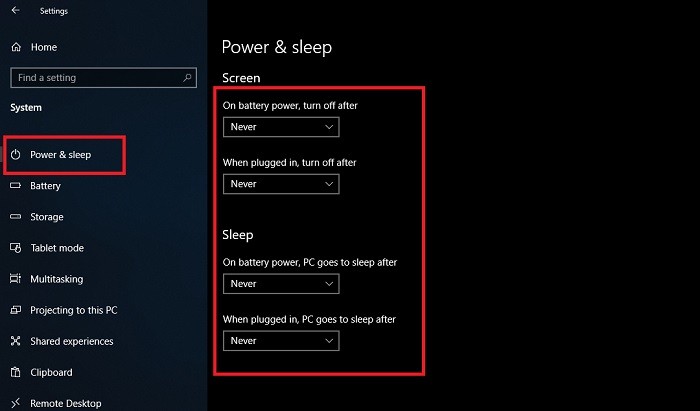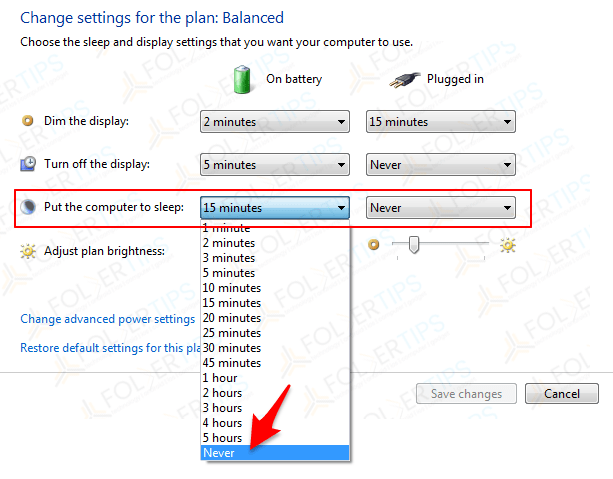Apakah kamu sering terganggu saat melakukan aktivitas di laptop atau komputer karena munculnya mode sleep atau layar mati secara otomatis? Jangan khawatir, pada artikel ini kita akan membahas tentang cara mengatur laptop atau komputer agar tidak sleep secara otomatis dalam sistem operasi Windows 10, 8, dan 7.
Cara Mengatur Laptop atau Komputer agar Tidak Sleep di Windows 10
Langkah pertama yang bisa kamu lakukan untuk mengatur laptop atau komputer agar tidak sleep secara otomatis adalah dengan mengakses pengaturan sistem pada Windows 10. Caranya cukup mudah, kamu hanya perlu mengikuti langkah-langkah berikut ini:
- Buka menu Start atau tekan tombol Windows pada keyboard kamu.
- Pilih Settings atau ikon roda gigi yang ada pada Start menu.
- Pilih Sistem atau System pada menu Settings.
- Pilih Power & sleep pada menu left sidebar.
- Pilih opsi yang sesuai pada menu pengaturan screen dan sleep.
Dalam menu pengaturan screen dan sleep, terdapat beberapa opsi yang bisa kamu pilih seperti Never, 1 menit, 2 menit, 5 menit, 10 menit, 15 menit, 20 menit, 30 menit, dan 1 jam. Kamu bisa memilih salah satu opsi tersebut sesuai dengan kebutuhan kamu. Jika kamu ingin laptop atau komputer kamu tidak sleep sama sekali, pilih opsi Never.
Cara Mengatur Laptop atau Komputer agar Tidak Sleep Otomatis di Windows 8
Bagi kamu yang masih menggunakan sistem operasi Windows 8, kamu juga bisa mengatasi masalah yang sama. Berikut adalah cara mengatur laptop atau komputer agar tidak sleep otomatis pada Windows 8:
- Pilih Desktop pada menu Start.
- Arahkan kursor ke sudut kanan bawah desktop dan pilih menu Settings dengan ikon roda gigi.
- Pilih Control Panel dari menu Settings.
- Pilih Power Options.
- Pilih opsi yang sesuai dengan kebutuhan kamu pada pengaturan Turn off display dan Put the computer to sleep.
Di dalam menu pengaturan Turn off display dan Put the computer to sleep, kamu bisa memilih opsi Never jika ingin agar laptop atau komputer kamu tidak sleep sama sekali. Kamu juga bisa memilih opsi lain sesuai dengan kebutuhan kamu.
Cara Mengatasi Laptop atau Komputer agar Tidak Sleep Otomatis di Windows 7
Untuk kamu yang masih menggunakan sistem operasi Windows 7, berikut adalah cara mengatasi laptop atau komputer yang sleep otomatis di dalam pengaturan sistem:
- Klik Start menu pada tampilan desktop.
- Pilih Control Panel.
- Pilih System and Security.
- Pilih Power Options.
- Pilih Change plan settings pada power plan yang sedang aktif.
- Pilih opsi yang sesuai pada pengaturan Turn off the display dan Put the computer to sleep.
Di dalam menu pengaturan Turn off the display dan Put the computer to sleep, kamu bisa memilih opsi Never jika ingin agar laptop atau komputer kamu tidak sleep sama sekali. Namun, perlu diingat untuk tidak menggunakan opsi ini terlalu sering karena hal tersebut bisa membuat laptop atau komputer kamu berisiko panas.
FAQ
1. Mengapa laptop atau komputer saya sering sleep otomatis?
Laptop atau komputer sering sleep otomatis karena adanya pengaturan sistem yang telah ditentukan sebelumnya, biasanya terjadi pada pengguna yang belum mengetahui tentang pengaturan sistem yang ada di dalam laptop atau komputer tersebut.
2. Apakah laptop atau komputer tidak sleep sama sekali baik untuk kesehatan laptop atau komputer saya?
Tidak, terlalu sering menggunakan laptop atau komputer dengan opsi Never pada pengaturan Turn off the display dan Put the computer to sleep tidak baik untuk kesehatan laptop atau komputer kamu. Hal ini bisa membuat laptop atau komputer kamu berisiko panas dan mempengaruhi kinerja perangkat keras yang ada di dalamnya. Sebaiknya, gunakan opsi lain atau nonaktifkan opsi tersebut saat kamu sedang tidak menggunakan laptop atau komputer.